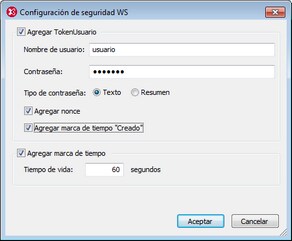Configuración de la solicitud SOAP
Este comando abre el cuadro de diálogo "Configuración de la solicitud SOAP" (imagen siguiente) donde puede especificar cómo se configura la solicitud SOAP.
1.Asegúrese de que el documento activo es la solicitud SOAP.
2.Seleccione el comando de menú SOAP | Configuración de la solicitud SOAP. Aparece este cuadro de diálogo.
3.En el campo Dirección introduzca el destino de la conexión. Si la solicitud SOAP se creó a partir de un archivo WSDL en XMLSpy, entonces el valor de este campo será la ubicación del extremo seleccionado en el archivo WSDL. Haga clic en Restaurar para obtener este extremo. También puede especificar el valor del tiempo de espera de la conexión en segundos o indicar un tiempo de espera infinito.
4.En el campo Acción introduzca la acción SOAP que debe llevarse a cabo. Para enviar la solicitud como SOAP 1.2 marque la casilla Enviar como SOAP+XML (SOAP 1.2). Si la solicitud SOAP se creó a partir de un archivo WSDL en XMLSpy, entonces la acción SOAP se recibe del elemento de extensión situado bajo la operación de enlace SOAP correspondiente del archivo WSDL. En este caso la versión SOAP ya estará seleccionada previamente. La versión SOAP afecta al valor del encabezado HTTP Content-Type: text/xml or application/soap+xml. Haga clic en Restaurar para obtener la acción SOAP del archivo WSDL.
5.El panel Configuración de seguridad HTTP ofrece un resumen de las opciones de seguridad. Si marca la casilla Almacenar excepciones y credenciales introducidas durante el envío de la solicitud, todas las opciones se guardarán cuando se envíe la solicitud y podrán volver a utilizarse en la próxima solicitud. Haga clic en Editar para abrir el cuadro de diálogo "Configuración de seguridad HTTP". Más abajo encontrará instrucciones para instalar certificados de servidor.
Si desea permitir diferencias entre el nombre de host del certificado de servidor y la dirección que utiliza o permitir certificados expirados, marque las casillas correspondientes en el cuadro de diálogo. Si el servidor exige un certificado de cliente, aquí puede especificar su ubicación. Si el servidor exige una autenticación, indique aquí el usuario y la contraseña para la autenticación estándar. Además, se conoce como autenticación preventiva el proceso en el que la solicitud cliente inicial contiene la información de autenticación necesaria. Si el servidor lo exige, marque la casilla Autenticación preventiva. De lo contrario, deje esta casilla sin marcar.
6.Ademas de estas opciones de seguridad, puede configurar la seguridad del servicio web. Haga clic en el botón Editar del panel Configuración de seguridad del servicio web. En el cuadro de diálogo que aparece puede configurar el nombre de usuario, la contraseña, el tipo de contraseña, una cadena de código nonce generada automáticamente y una marca de tiempo. También puede indicar el período de validez de la información de seguridad con la casilla Agregar marca de tiempo. Con las opciones elegidas en este cuadro de diálogo se crea un fragmento XML que contiene la información de seguridad y que se incrusta en la solicitud SOAP (ver ejemplo de código que aparece al final de este apartado).
7.Cuando termine de elegir las opciones haga clic en Aceptar.
Qué son los certificados de confianza
Los productos de Altova utilizan Internet Explorer (IE) para acceder y gestionar certificados de confianza de servidores web seguros. Instalar el certificado de un servidor web en IE permite a IE acceder al servidor web sin emitir una advertencia ni cancelar el proceso. Para instalar el
certificado de un servidor web seguro siga estos pasos:
•Abra el sitio web seguro en Internet Explorer 8 (o superior).
•Seleccione Archivo | Propiedades y haga clic en el botón Certificados.
•Haga clic en Instalar certificado e inicie el asistente de importación de certificados. (Este asistente también se puede abrir desde Herramientas | Opciones de Internet | Contenido | Certificados | Importar.)
•El certificado debería estar en el almacén "Entidades de certificación raíz de confianza", que se puede buscar manualmente.
•Siga los pasos restantes del asistente y cierre los cuadros de diálogo Certificados y Propiedades haciendo clic en Aceptar en cada uno de ellos. Quizás sea necesario reiniciar Internet Explorer.
Nota: no recomendamos cambiar la configuración de la acción SOAP si no tiene acceso a la lista completa de métodos SOAP y de sus acciones SOAP.
Información de seguridad de servicio web
Algunos servicios web exigen autenticar a los usuarios. La capa de seguridad del servicio web complementa a la capa de seguridad HTTP que implementa el servidor. La información de autenticación del servicio web se almacena en la solicitud SOAP en forma de fragmento XML con una estructura como la que aparece más abajo. Este fragmento XML se genera automáticamente en la solicitud SOAP a partir de la información de autenticación de servicio web que se introdujo en el cuadro de diálogo "Configuración de seguridad del servicio web".
<wsse:Security xmlns:wsse="…" xmlns:wsu="…" SOAP-ENV:mustUnderstand="true">
<wsse:UsernameToken>
<wsse:Username>usr</wsse:Username>
<wsse:Password Type="...#PasswordText">pwd</wsse:Password>
<wsse:Nonce EncodingType="…#Base64Binary">UqrtD963797WBRgWiJPu2w==</wsse:Nonce>
<wsu:Created>2014-11-17T16:08:07.016Z</wsu:Created>
</wsse:UsernameToken>
<wsu:Timestamp>
<wsu:Created>2014-11-17T16:08:07.016Z</wsu:Created>
<wsu:Expires>2014-11-17T16:09:07.016Z</wsu:Expires>
</wsu:Timestamp>
</wsse:Security>